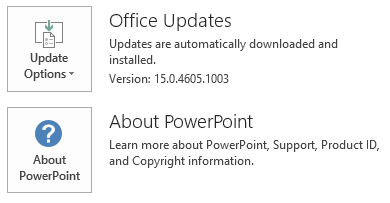Uwaga
Ta aktualizacja nie jest już dostępna. Aby rozwiązać problemy opisane w tym artykule, zainstaluj najnowszą aktualizację pakietu Microsoft Office z następującego artykułu Microsoft Learn:
Najnowsze aktualizacje dla wersji pakietu Office korzystających z Instalatora Windows (MSI)
Ten artykuł zawiera opis KB2883051 aktualizacji dla Microsoft PowerPoint 2013 wydanej 12 sierpnia 2014 r. Ta aktualizacja dotyczy również pakietu Office 2013 RT dla Użytkowników Domowych i Uczniów, który zawiera program PowerPoint 2013. Pamiętaj, że ta aktualizacja nie dotyczy wersji Office 365, takich jak Office 365 Home.
Ulepszenia w tej aktualizacji
Ta aktualizacja poprawia funkcje Nagrywanie dźwięku i Nagrywanie pokazu slajdów w programie PowerPoint 2013. Zmienia domyślny format audio z WMA na M4A, który jest formatem obsługiwanym przez usługę PowerPoint Online, a także przez urządzenia ARM, takie jak Microsoft Windows Phone, Google Android i Apple iPhone. Ponadto ta aktualizacja udostępnia klucz rejestru, którego można użyć do zmiany domyślnego formatu audio z powrotem na WMA:
Klucz rejestru: HKEY_CURRENT_USER\Software\Microsoft\Office\15.0\PowerPoint\Options\MediaTargetFormat Wartość: Ciąg MP4 (domyślne): używaj .mp4 wideo i używaj .m4a do obsługi dźwięku WMV: używanie .wmv do obsługi wideo i używania .wma audio Jeśli po zainstalowaniu tej aktualizacji chcesz ponownie zmienić domyślny format audio na WMA, wykonaj następujące czynności:
-
Zamknij wszystkie aplikacje pakietu Microsoft Office.
-
Uruchom Edytor rejestru:
-
W systemie Windows 7 kliknij przycisk Start i wpisz regedit w polu tekstowym Wyszukaj programy i pliki , a następnie kliknij pozycję regedit.exe w wynikach wyszukiwania.
-
W Windows 8 przesuń wskaźnik myszy do prawego górnego rogu, kliknij pozycję Wyszukaj i wpisz regedit w polu tekstowym wyszukiwania, a następnie kliknij pozycję regedit.exe w wynikach wyszukiwania.
-
-
Znajdź i wybierz następujący podklucz rejestru: HKEY_CURRENT_USER\Software\Microsoft\Office\15.0\PowerPoint\Options\
-
W menu Edycja wskaż pozycję Nowy, a następnie kliknij pozycję Wartość DWORD.
-
Wpisz MediaTargetFormat, a następnie naciśnij Enter.
-
W okienku Szczegóły kliknij prawym przyciskiem myszy pozycję MediaTargetFormat, a następnie kliknij polecenie Modyfikuj.
-
W polu Dane wartości wpisz WMV, a następnie kliknij przycisk OK.
-
Zamknij Edytor rejestru.
Więcej informacji
Ta aktualizacja dotyczy wersji programu PowerPoint 2013 opartej na instalatorze Microsoft (.msi). Nie dotyczy wersji szybka instalacja programu PowerPoint 2013, takich jak Microsoft Office 365 Home.Jak ustalić, czy instalacja pakietu Office jest oparta na technologii Szybka instalacja, czy na instalatorze MSI:
-
Uruchom program PowerPoint 2013.
-
W menu Plik kliknij polecenie Konto.
-
W przypadku instalacji pakietu Office 2013 w technologii Szybka instalacja jest wyświetlany element Opcje aktualizacji . W przypadku instalacji opartych na instalatorze MSI element Opcje aktualizacji nie jest wyświetlany.
|
Instalacja szybka instalacja pakietu Office 2013 |
Pakiet Office 2013 oparty na instalatorze MSI |
|---|---|
|
|
|
Ta aktualizacja zawiera pliki wymienione w poniższych tabelach.Wersja 32-bitowa Informacje o plikach powerpoint-x-none.msp
|
Nazwa pliku |
Wersja pliku |
Rozmiar pliku |
Data |
Godzina |
|---|---|---|---|---|
|
Microsoft.office.interop.powerpoint.dll |
15.0.4641.1000 |
400,064 |
27 lipca 2014 r. |
03:41 |
|
Powerpnt.exe |
15.0.4627.1000 |
1,846,448 |
27 lipca 2014 r. |
03:41 |
|
Powerpnt.exe.manifest |
Nie dotyczy |
3,550 |
27 lipca 2014 r. |
03:41 |
|
Ppcore.dll |
15.0.4641.1001 |
10,401,456 |
27 lipca 2014 r. |
03:41 |
|
Ppintl.dll |
15.0.4635.1000 |
1,239,720 |
27 lipca 2014 r. |
03:42 |
|
Ppintl.rest.idx_dll |
15.0.4569.1501 |
154,824 |
27 lipca 2014 r. |
03:42 |
|
Pptico.exe |
15.0.4553.1000 |
3,509,416 |
27 lipca 2014 r. |
03:41 |
Wersja 64-bitowa Informacje o plikach powerpoint-x-none.msp
|
Nazwa pliku |
Wersja pliku |
Rozmiar pliku |
Data |
Godzina |
|---|---|---|---|---|
|
Microsoft.office.interop.powerpoint.dll |
15.0.4641.1001 |
400,072 |
27 lipca 2014 r. |
03:41 |
|
Powerpnt.exe |
15.0.4454.1000 |
1,847,880 |
27 lipca 2014 r. |
03:41 |
|
Powerpnt.exe.manifest |
Nie dotyczy |
3,550 |
27 lipca 2014 r. |
03:41 |
|
Ppcore.dll |
15.0.4641.1001 |
16,006,320 |
27 lipca 2014 r. |
03:41 |
|
Ppintl.dll |
15.0.4637.1000 |
1,239,720 |
27 lipca 2014 r. |
03:41 |
|
Ppintl.rest.idx_dll |
15.0.4569.1501 |
154,824 |
27 lipca 2014 r. |
03:42 |
|
Pptico.exe |
15.0.4553.1000 |
3,509,416 |
27 lipca 2014 r. |
03:41 |
Windows 8
-
Przesuń szybko palcem do środka od prawej krawędzi ekranu, a następnie naciśnij pozycję Wyszukaj. Jeśli używasz myszy, wskaż prawy dolny róg ekranu, a następnie kliknij pozycję Wyszukaj.
-
Wpisz windows update, naciśnij lub kliknij pozycję Ustawienia, a następnie w wynikach wyszukiwania naciśnij lub kliknij pozycję Wyświetl zainstalowane aktualizacje .
-
Na liście aktualizacji znajdź, a następnie naciśnij lub kliknij pozycję KB2883051 aktualizacji, a następnie naciśnij lub kliknij pozycję Odinstaluj.
Windows 7
-
Kliknij przycisk Start, a następnie kliknij polecenie Uruchom.
-
Wpisz Appwiz.cpl, a następnie kliknij przycisk OK.
-
Kliknij pozycję Wyświetl zainstalowane aktualizacje.
-
Na liście aktualizacji znajdź i kliknij pozycję KB2883051 aktualizacji, a następnie kliknij pozycję Odinstaluj.
Produkty innych firm omówione w tym artykule są produkowane przez wytwórców niezależnych od Microsoft. Firma Microsoft nie udziela jakichkolwiek gwarancji, dorozumianych ani innych, co do wydajności i niezawodności tych produktów.
Witryna Office System TechCenter zawiera najnowsze aktualizacje administracyjne i zasoby wdrażania strategicznego dla wszystkich wersji pakietu Office. Aby uzyskać więcej informacji o witrynie Office System TechCenter, przejdź do następującej witryny internetowej firmy Microsoft:
Pomoc techniczna IT i zasoby dotyczące pakietu Microsoft Office